
时间:2021-06-29 22:48:28 来源:www.win10xitong.com 作者:win10
我们现在经常用电脑进行办公和娱乐,有时候会遇到一些疑难杂症,比如Win10电脑打开Photoshop后C盘空间被占满的问题。并且绝大部分的网友都不知道该怎么处理Win10电脑打开Photoshop后C盘空间被占满的问题。那这个问题可不可以我们自己就解决呢?当然是可以的。小编在这里先给出一个解决这个问题的步骤:1.首先打开Photoshop软件,然后打开“编辑”菜单2.在最下方选择“首选项-暂存盘”就行了。下面的文章就是彻头彻尾讲解Win10电脑打开Photoshop后C盘空间被占满的方法教程。
推荐系统下载:win10
解决方案如下:
1.首先打开Photoshop软件,然后打开编辑菜单
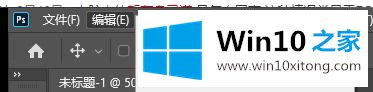
2.选择底部的“首选项-暂存盘”
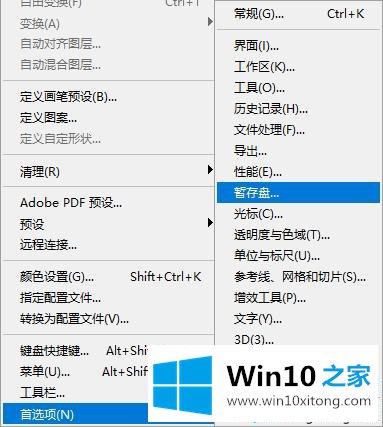
3.在临时存储磁盘选项中,检查当前使用的磁盘。从这里可以看出,c盘的空间并不多,然后作为暂存盘就更不足了。
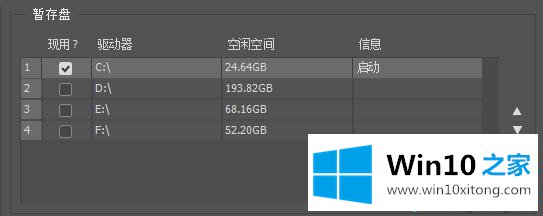
4.检查其他磁盘并重新启动软件,以便Photoshop同时使用这些磁盘临时存储数据。您也可以选择c盘并单击右边的向下箭头来降低c盘的优先级。
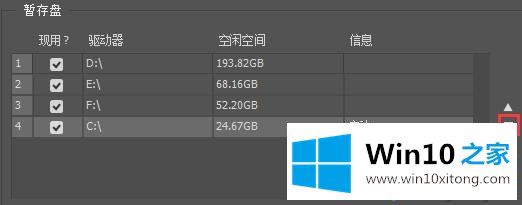
以上是Win10电脑打开Photoshop后C盘空间被占用问题的详细解决方案,只要选择其他空间较大的盘作为临时盘,就可以解决这个问题。
回顾一下上面文章的内容,主要是非常详细的说了Win10电脑打开Photoshop后C盘空间被占满的方法教程,继续关注本站,更多的windows系统相关问题,可以帮你解答。